
Guide
Facebook Messenger : un message pour passer en mode sombre
par Dominik Bärlocher
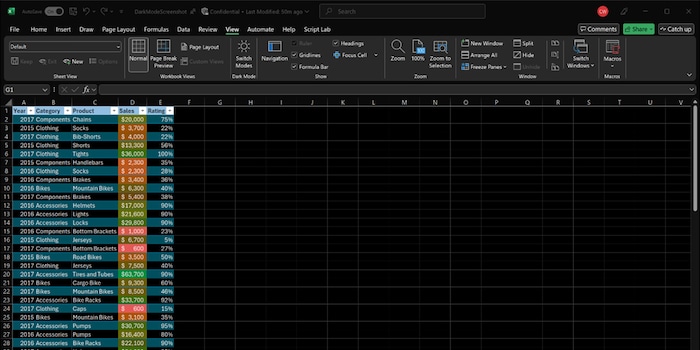
Microsoft a annoncé un mode sombre complet pour Excel, qui assombrit toute l'interface utilisateur, y compris les cellules. Dans cet article, je vous explique ce que vous devez savoir et comment activer ce mode.
Excel se dote d'un mode sombre à part entière, qui assombrit toute l'interface utilisateur, y compris les cellules. Microsoft l'a récemment annoncé dans un Blogpost. Cette fonctionnalité, réclamée depuis longtemps par les utilisateurs, vise à réduire la fatigue oculaire dans des conditions de faible luminosité et à réduire la consommation d'énergie, en particulier sur les écrans OLED.
Auparavant, Excel ne proposait qu'un mode sombre limité, dans lequel seuls les menus et certains éléments de l'interface utilisateur étaient assombris, tandis que les cellules restaient blanches. Cela entraînait une expérience utilisateur incohérente et ne répondait pas aux attentes de nombreux utilisateurs. Microsoft a maintenant réagi aux commentaires et a développé un mode sombre qui couvre tout l'écran.
Le nouveau mode sombre peut être activé via l'onglet "Affichage" > "Changer de mode". Les utilisateurs doivent s'assurer qu'ils utilisent un thème Office compatible : soit "Noir", soit "Utiliser le paramètre système" (si votre thème Windows est défini sur "Noir"). Ce réglage peut être effectué dans "Fichier" > "Compte" > "Design Office".
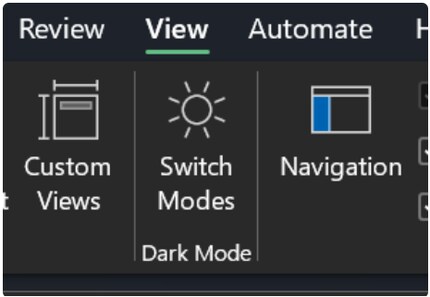
Le mode sombre présente plusieurs avantages :
Le nouveau Dark Mode est actuellement en essai dans le canal bêta et sera disponible pour les utilisateurs disposant de la version 2502 (build 18508.20000) ou supérieure. La date exacte de sa disponibilité générale n'a pas encore été annoncée. Cependant, la fonctionnalité pourrait être déployée rapidement pour tous les utilisateurs. Les utilisateurs intéressés peuvent s'inscrire au programme Microsoft 365 Insider afin de bénéficier d'un accès anticipé aux nouvelles fonctionnalités.
Mes intérêts sont variés, j'aime simplement profiter de la vie. Toujours à l'affût de l'actualité dans le domaine des fléchettes, des jeux, des films et des séries.
Des solutions pratiques aux questions quotidiennes sur la technologie, des astuces de ménage et bien plus encore.
Tout afficher